PING Nedir ve Nasıl Kullanılır? 7 Örnekle Öğrenin
Yayınlanan: 2021-08-15Ping, en çok kullanılan ağ komutlarından biridir.
Bugünün makalesinde, ne olduğunu, nasıl kullanılacağını, çevrimiçi ping araçlarını ve bazı pratik örnekleri öğreneceksiniz.
Öncelikle ping nedir ona bakalım. Ping, bir makinenin internet erişimine sahip olduğunu ve diğer bilgisayarlar veya ağ cihazlarıyla iletişim kurabildiğini doğrulamanın basit bir yolu olarak kullanılan bir Terminal / Kabuk komut aracıdır.
Ping komutunun bazı işlevleri şunlardır:
- Ağ bağlantısını test edin: yerel ağ, internet
- Ağ arabirim kartı sorunlarını giderme
- DNS ad çözümleme sorunlarını test edin
Windows, macOS ve Linux gibi çoğu işletim sistemi önceden yüklenmiş Ping'e sahiptir, ancak bu makale aracılığıyla yükleme sürecine gireceğiz.
Belki normal konuşmalarda ping görmüşsünüzdür, örneğin, “İşim bittiğinde sana ping atacağım”. Ortak dilde, ping basitçe bir bilgisayardan diğerine gönderilen bir mesaj anlamına gelir.
Ping Kullanımı
Ping'in kurulu olup olmadığını kontrol etmek için bir terminali (macOS, Linux) veya komut istemini (Windows) çalıştırın ve “ping –help” yazın. Çoğu durumda, böyle bir şey görmelisiniz.

Kullanılacak bayrakların listesini içeren bir yardım bölümü alırsanız, hazırsınız. Ubuntu gibi bazı Linux dağıtımlarında, varsayılan olarak ping yüklenmediği için sorun yaşayabilirsiniz. Ubuntu'da ping'i aşağıdakilerle yükleyebilirsiniz:
sudo apt install iputils-pingSisteminizde ping'i test etmenin başka bir yolu, sisteminizde kurulu herhangi bir ikili programın yolunu döndüren hangi kullanmak olacaktır:
which ping # /usr/bin/ping # My resultArtık ping'i sorunsuzca kullanabildiğinize göre, temel kullanımını öğrenmenin zamanı geldi.
Ping komutu, yerel ağınızda veya internet üzerinden mevcut herhangi bir ana bilgisayara bağlanır. Bu ana bilgisayar başka bir bilgisayar, sunucu, yönlendirici veya hatta bir yazıcı olabilir.
Ping, bağlanmaya çalıştığınız web veya IP adresi olan bir bağımsız değişkeni kabul eder. Örneğin, geekflare.com'a bağlanmayı deneyeceğiz.
$ ping geekflare.com“$” işaretinin bir bash kabuğu kullandığımız anlamına geldiğini unutmayın; Powershell'de (Windows), “>” olur. Dolar işaretini değil, yalnızca komutu kopyalamanız gerekir.
Yukarıdaki komutu yazdıktan sonra aşağıdakine benzer bir şey görmelisiniz:
PING geekflare.com (104.27.118.115) 56(84) bytes of data. 64 bytes from 104.27.118.115 (104.27.118.115): icmp_seq=1 ttl=57 time=64.1 ms 64 bytes from 104.27.118.115 (104.27.118.115): icmp_seq=2 ttl=57 time=71.4 msİlk olarak, bağlanmaya çalıştığımız alan adını ve IP adresini parantez içinde belirtir. Ardından, istenen hedefe bayt veri paketleri (genellikle 64) gönderir. Ping komutunu durdurmak için Ctrl + C tuşlarına basın.
İstikrarlı bir internet bağlantınız varsa (ki bunu okuduğunuzdan beri bunu yaptığınıza eminim), aşağıdakine benzer bir mesaj almalısınız:
--- geekflare.com ping statistics --- 3 packets transmitted, 3 received, 0% packet loss, time 10192msBu mesaj, bir alan adına veya IP adresine yaptığınız ping işleminin istatistiklerini gösterir. Gördüğünüz gibi, ping 3 paket veri gönderdi ve hepsini aldı. Bu, hem internet bağlantınızın hem de IP adresine hizmet veren barındırma hizmetinin kusursuz çalıştığı anlamına gelir.
Aynı işlem, bir web sayfasını ziyaret ettiğinizde, siz (tarayıcınız) bir istekle veri paketleri gönderir, DNS (alan adı hizmeti) alan adını gerçek bir IP adresine çevirir ve ardından ana bilgisayar içeriğini iletir. sayfa bize geri dönün. Elbette birçok şeyi atlıyoruz, ancak bu sadece basit bir ağ etkileşimi hakkında bir açıklama.
Bir ipucu olarak, mevcut bayrakların bir listesine ihtiyaç duyduğunuzda, man veya –help bayrağı ile kılavuz sayfasını arayabilirsiniz.
man ping # Manual page ping --help # Help flagIPv6 ve IPv4 karşılaştırması
Dünyanın IP adresleri tükeniyor ve sonuç olarak IPv6'yı (İnternet Protokolü sürüm 6) uygulamaya başlıyoruz.
Kısaca açıklamak gerekirse, IPv4, web'i çalıştıran çekirdek IP protokolüdür. Sayısal nokta gösterimi de dahil olmak üzere 32 bit IP adresi kullanır. Örneğin, Google'ın ana IP adresi 8.8'dir. 8.8 . IPv4, 1981'den beri burada ve görmeye alıştığımız normal protokol.
IPv6 ise adres dışına çıkma sorununu çözen bir diğer IP protokolüdür. IPv4'ün 4,3 milyara kadar kombinasyonu varsa, IPv6'nın 340 trilyon trilyon trilyon trilyon IP adresi olabilir.
İşte bir IPv6 adresi örneği: 2001:db8:3333:4444:5555:6666:7777:8888 .
Diğer bir deyişle, önümüzdeki birkaç yıl içinde IPv6 adreslerine geçeceğiz çünkü her IOF (nesnelerin interneti) cihazı ve gelecek web sitelerinin yeni adreslere ihtiyacı olacak.
Ping zaten IPv6 adreslerini desteklemektedir ve bazı Linux dağıtımlarında onlar için özel bir komut olan ping6'yı bulabilirsiniz.
Ancak, bir IPv6 adresine ping göndermenin en iyi yolu -6 bayrağını kullanmaktır.
İşte bir örnek:
ping -6 2001:db8:3333:4444:5555:6666:7777:8888Ağınız henüz IPv6'yı desteklemiyorsa endişelenmeyin. IPv6 uyarlaması son yıllarda muazzam bir şekilde büyüyor.
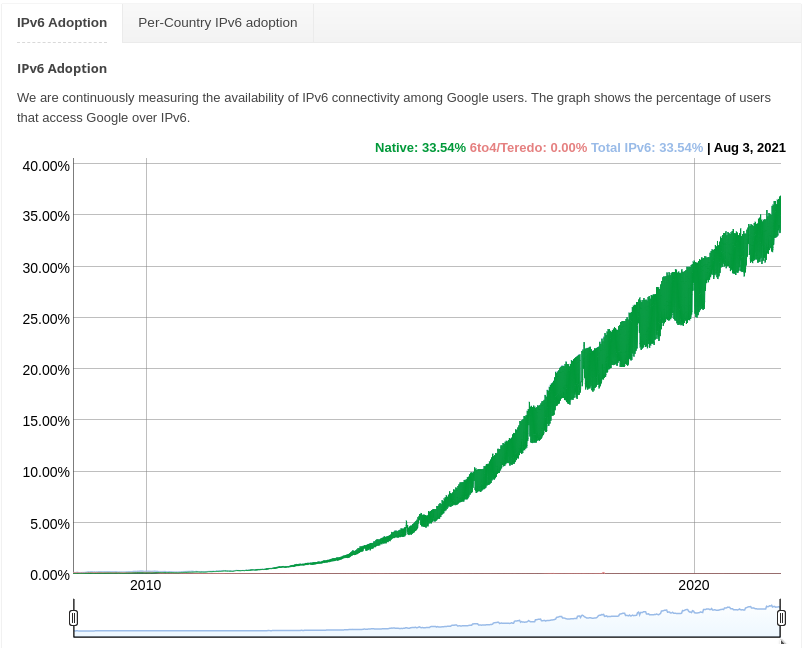
Web sitenizin destekleyip desteklemediğini kontrol etmek için IPv6 test aracını kullanın.
Çevrimiçi Ping Hizmetleri
Yalnızca ping kullanımı, belirli bir sunucuya erişip erişemeyeceğinizi belirlemek için değil, aynı zamanda bir sunucuya isteğinizin gecikmesini (bir yanıt almak için ping'in geçmesi gereken süreyi) almak içindir. Çevrimiçi ping araçları, aşağıdakiler gibi ping işlemleri hakkında çok daha fazla veri toplamanıza olanak tanır:
Öte yandan, bağlantınızla ilgili sorun yaşıyorsanız veya yalnızca sunucu gecikmenizi dünya çapında farklı konumlardan test etmek istiyorsanız, çevrimiçi bir Ping aracı en iyi seçiminizdir.
Ücretsiz çevrimiçi ping aracımıza göz atın ve Londra, Mumbai ve Oregon'dan ping işlemi gerçekleştirin. Bu aracı kullanarak, paket kaybı ve sunucunuzdan yanıt almak için gereken maksimum ve minimum süre gibi önemli verileri alacaksınız.
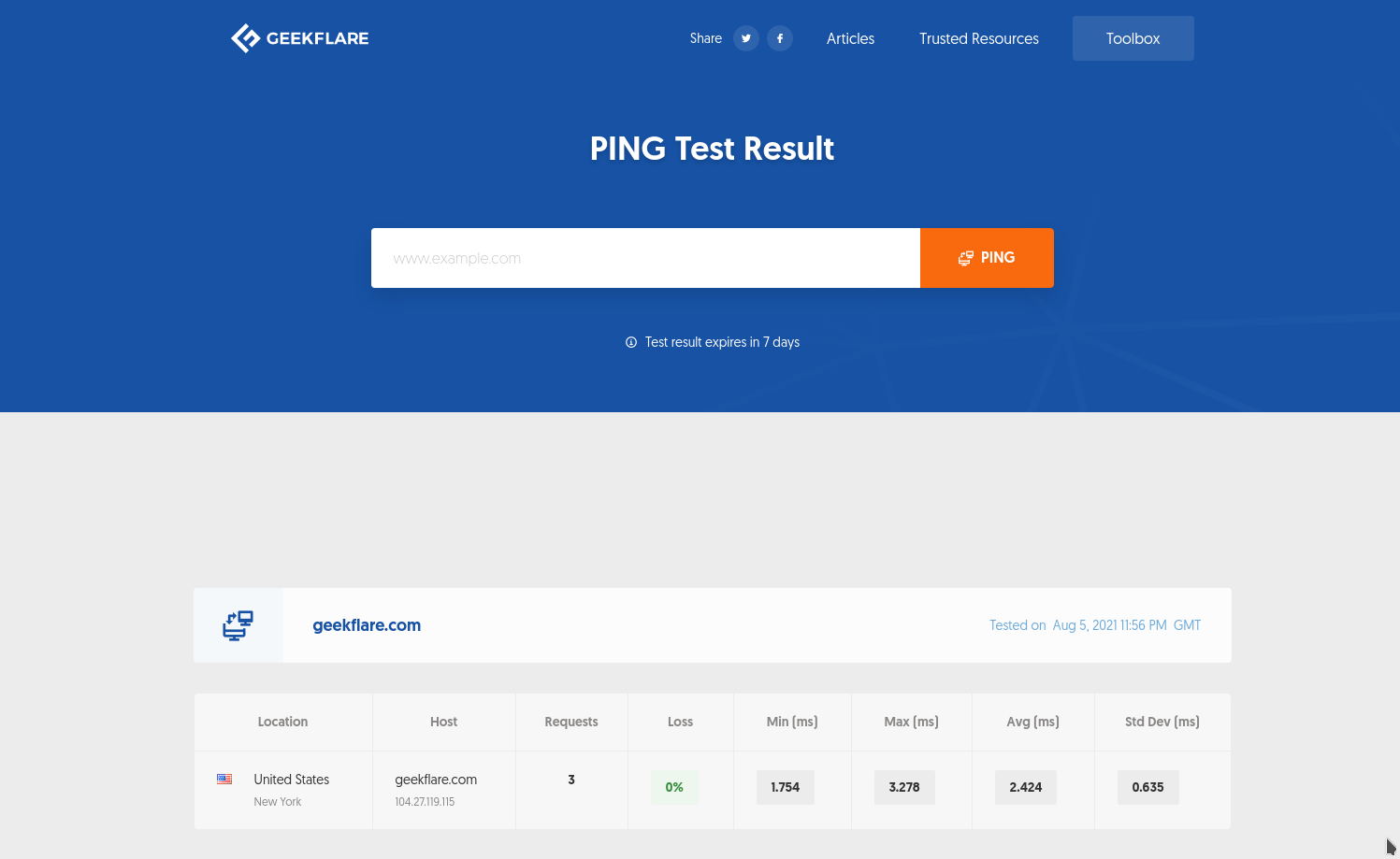
Komut Örnekleri
Bu ağ oluşturma aracının sık kullanılan örneklerinden bazılarını test edelim ve görelim.
#1 . İnternet bağlantınızı kontrol edin
Bu bariz görünebilir, ancak google.com gibi sağlam bir hedef ana bilgisayara ping atarak (ping kullanma eylemi) İnternet erişiminiz olup olmadığını kontrol edebilirsiniz.
ping google.comHerhangi bir yanıt alamazsanız, büyük olasılıkla İnternet bağlantınız düzgün çalışmıyordur.
#2. Belirlenen Miktarda Ping Gönderin
Bir Unix makinesi kullanıyorsanız karşılaşabileceğiniz bir sorun, ping'in süresiz olarak veri paketleri göndermesidir. -c (sayım) bayrağı ile yapmak istediğiniz ping sayısını belirtebilirsiniz. Örneğin, tam olarak üç kez ping atmak istiyorsanız, yaparsınız.
ping -c 3 geekflare.comNot: Bu, ping'in yalnızca 4 veri paketi gönderdiği Windows'ta gerçekleşmez.
Bu bayrağı yalnızca bir ping isteği göndermek ve ulaşmaya çalıştığınız hedefin IP adresini görüntülemek için kullanabilirsiniz.
ping -c 1 google.com#3. Aralık İçinde Sunucuya Ping Atma
Her paketin gönderilmesi arasında bir saniye aralığı ayarlayabilirsiniz. Varsayılan aralık bir saniyedir, ancak bunu -i bayrağıyla değiştirebilirsiniz.
ping -i 3 geekflare.com#4. Yerel ana bilgisayara ping işlemi yapın
Herhangi bir IPv4 adresine ping atabilirsiniz; bu nedenle, localhost etiketini veya 127.0.0.1 IP adresini kullanarak localhost'unuza ping atabilirsiniz.
ping localhost # works fine ping 127.0.0.1 # works fine tooPing, fiziksel bir ağ arabiriminden değil, sanal bir geri döngüden geçer.
#5. Yayına Ping Atma
Bir yayın adresine istek göndermek için -b bayrağını kullanabilirsiniz. Örneğin aşağıdaki komut ile yerel ağınızdaki tüm cihazlara ping atabilirsiniz.
ping -b 255.255.255.255#6. Belirli Bir Paket Boyutu Gönder
İhtiyaçlarınıza bağlı olarak, göndermek istediğiniz bayt sayısı ile -s bayrağını kullanarak pinginizin paket boyutunu değiştirebilirsiniz.
ping -s 70 google.comBüyük boyutlu bir paket gönderirseniz bazı isteklerin çalışmayabileceğini unutmayın.
#7. Sel pingi
-f bayrağı, ping isteklerini bilgisayarınızın ve ağınızın yapabileceği kadar hızlı gönderir. Kullanıcıya izin verilen minimum ping aralığı 200ms olduğundan, bunu sudo komutuyla bir süper kullanıcı olarak çalıştırmalısınız.
ping -f google.com PING google.com (142.250.78.142) 56(84) bytes of data. ping: cannot flood; minimal interval allowed for user is 200ms sudo ping -f -c 1000 google.com # Stop after 1000 pings --- google.com ping statistics --- 1000 packets transmitted, 1000 received, 0% packet loss, time 11158msGördüğünüz gibi, 1000 kez vurduğunda istek göndermeyi durdurmak için sayım bayrağını kullandım (yalnızca 11 saniye sürdüğüne dikkat edin).
Not: Ping attığınız sunucuda bir DoS'a (hizmet reddi) neden olabileceğinden, “flood ping” kullanırken son derece dikkatli olun. Bunu kullanmanız gereken tek durum sunucunuzu yüksek yoğunluklu ortamlarda test etmektir .
IP veya Etki Alanı Ping API'si
Geekflare Ping API, herhangi bir IP veya Etki Alanının performansını birden çok konumdan izlemenize yardımcı olabilecek kullanışlı bir araçtır.
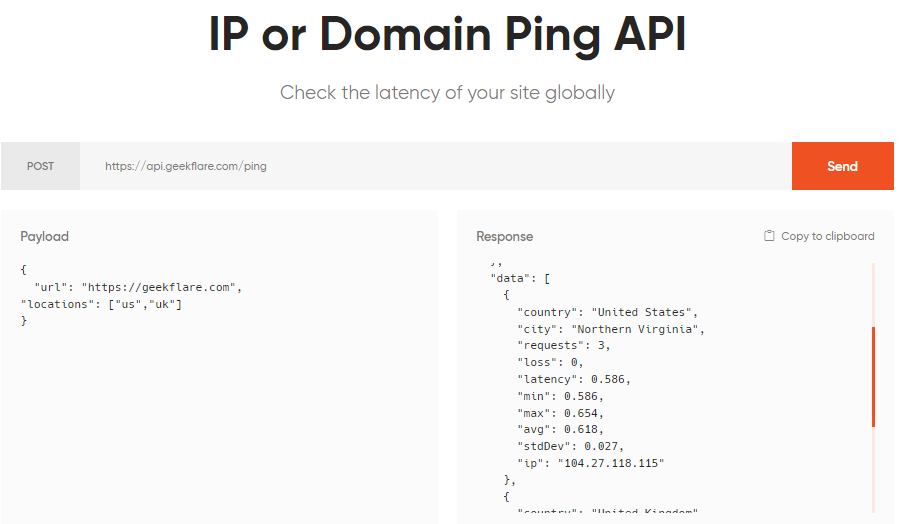
Bu, optimal bir son kullanıcı deneyimi sağlamak için bir dizi sunucuda sekmeleri tutmak için hayati önem taşıyabilir.
Dahası, bunu Geekflare'nin ayda 3000 API çağrısı hediye eden ücretsiz API katmanıyla kolayca yapabilirsiniz.
Profesyoneller için premium planlar, konut proxy'leri, daha yüksek istek oranı ve ayda yalnızca 5 dolardan başlayan daha fazla sayıda API çağrısı ekler.
Çözüm
Ping, neredeyse İnternet'in kendisi kadar eski bir araçtır. Bununla, aktif bir internet bağlantınız olup olmadığını belirleyebilir ve web sunucularına veya diğer ağ cihazlarına ulaşıp ulaşamadığınızı test edebilirsiniz.
Sitenizi test etmek için tüm araç kutumuzla birlikte PING test aracımızı kullanmayı unutmayın.

